
Søk etter e-postmeldinger i Mail på Mac
Du kan søke etter e-postmeldinger i alle eller noen av postkassene ved å bruke dine egne ord – for eksempel «e-post fra Nils sendt i går» – eller ved å bruke Mail-forslag og søkefiltre. Topptreff vises først i resultatene, og gjenspeiler meldingene du har lest og besvart nylig, VIP-avsendere og -kontakter og andre faktorer.
Tips: Du kan raskt søke opp bookingbekreftelser for flyreiser ved å skrive inn flyplasskoden med tre bokstaver for den aktuelle byen.
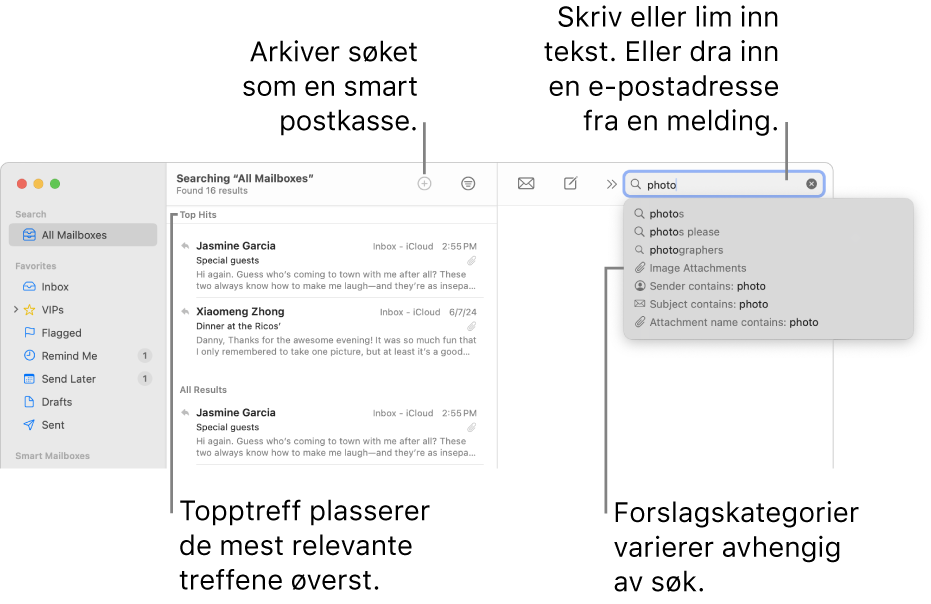
Søk etter e-postmeldinger med dine egne ord
Når du klikker i søkefeltet, gir Smart søk anbefalinger til søk og viser relatert innhold.
Åpne Mail-appen
 på Macen.
på Macen.Skriv inn en frase i søkefeltet i verktøylinjen i Mail-verktøylinjen (klikk på
 i verktøylinjen hvis den ikke vises).
i verktøylinjen hvis den ikke vises).Skriv det du ser etter, slik du ville ha sagt det (dette kalles søk med naturlig språk). Her er noen eksempler:
fra nina
fra nina i går
til kevin
til kevin om oppussing
flaggede e-poster
PDF-vedlegg
Mens du skriver, gjør Smart søk teksten bedre ved å korrigere skrivefeil og bytte ut ord med aktuelle synonymer.
Trykk på returtasten.
I verktøylinjen over meldingslisten viser Mail postkassene som det søkes i. Hvis du ikke får noen resultater, markerer du en eller flere postkasser i Mail-sidepanelet eller favorittlinjen.
Når du er ferdig, klikker du på
 i søkefeltet.
i søkefeltet.
Søk etter e-postmeldinger med Mail-forslag og søkefiltre
Åpne Mail-appen
 på Macen.
på Macen.Begynn å skrive inn en frase i søkefeltet i Mail-verktøylinjen (klikk på
 i verktøylinjen hvis den ikke vises), og velg deretter et Mail-forslag.
i verktøylinjen hvis den ikke vises), og velg deretter et Mail-forslag.Mail oppretter et søkefilter i søkefeltet og viser treff i en liste.
Hvis du ikke får noen resultater i den gjeldende postkassen, klikker du på «Søk i alle postkasser» under søkefeltet.
Snevre inn resultatene på en av disse måtene:
Endre søkefiltre: Hvis et søkefilter inneholder en nedoverpil, kan du klikke på den for å endre filteret. Du kan for eksempel endre et søkefilter for å søke etter meldinger til eller fra en bestemt person eller søke i emnefelt eller hele meldinger.
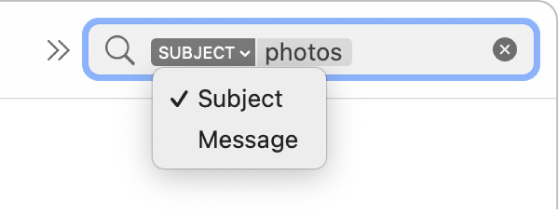
Bruk flere søkefiltre: Sett pekeren etter det første søkefilteret, begynn å skrive søketekst, og velg deretter et forslag. Gjenta etter behov. Søkefeltet ruller når du legger til flere søkefiltre.
Mail søker etter meldinger som svarer til alle søkefiltrene. Jo flere filtre du bruker, jo smalere blir søket. Hvis du ikke får de resultatene du forventer, fjerner du noen av søkefiltrene.
Søk i meldingshoder: Skriv inn navnet på et meldingshode-felt etterfulgt av et kolon og verdien du søker etter, for eksempel «fra: julie tellefsen» eller «prioritet: høy», og velg deretter et forslag.
Søk i en periode eller i en serie med datoer: Skriv inn et tidsrom, for eksempel «02.04.23 til 19.04.23».
Søk etter e-postegenskaper: Skriv inn «flagg» og marker «Meldingen er flagget» for å finne alle flaggede e-poster. Skriv inn «ulest» og marker «Meldingen er ulest» for å finne alle uleste e-poster. Skriv inn «vedlegg» og marker «Melding med vedlegg» for å finne alle e-poster med vedlegg.
Søk med AND, OR, NOT (boolske operatører): Skriv inn søketeksten med operatørene (bruk store bokstaver).
Hvis du for eksempel vil søke etter meldinger som inneholder «yellowstone» og «cascades», men ikke «teton», skriver du «yellowstone AND cascades NOT teton» eller «cascades AND yellowstone -teton».
Søk i forskjellige postkasser: Marker en eller flere postkasser i Mail-sidepanelet eller favorittlinjen.
Når du er ferdig, klikker du på
 i søkefeltet.
i søkefeltet.
Arkiver søket ditt
Hvis du tror at du vil søke etter et bestemt utvalg meldinger senere, kan du arkivere søket som en smart postkasse.
Åpne Mail-appen
 på Macen.
på Macen.Før du tømmer søkefeltet, klikker du på
 i verktøylinjen over meldingslisten.
i verktøylinjen over meldingslisten.Sørg for at en postkasse er markert i Mail-sidepanelet.
Endre navnet på den smarte postkassen og betingelser (valgfritt), og klikk deretter på OK.
Når du mottar nye meldinger som oppfyller betingelsene til den smarte postkassen, vises meldingene automatisk i den smarte postkassen. Se Bruk smarte postkasser.
Når Mail søker i alle postkasser, søkes det i Papirkurv-postkassen, men ikke i Uønsket-postkassen. Det søkes heller ikke i krypterte meldinger. Hvis du vil endre disse valgene, velger du Mail > Innstillinger, klikker på Generelt, og deretter angir du valgene nederst i panelet.
Topptreff vises ikke når du viser meldinger i kolonnelayout.
Når du søker på Macen med Spotlight, inkluderes e-postmeldinger i resultatene. Du kan ekskludere dem ved å endre Spotlight-innstillingene.